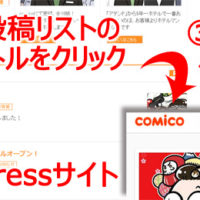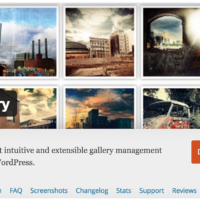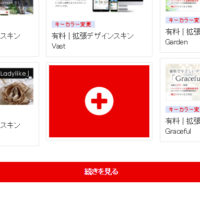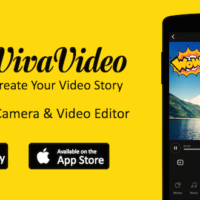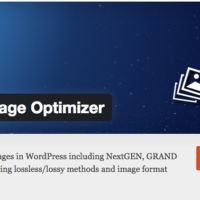WordPress は簡単に導入できる便利なブログツールですがその半面、表示速度が遅くなることが多くあります。WordPress の高速化にはサーバ側の対策もありますが、初心者の方などには少々ハードルが高く感じられるかと思います。
そこで、今回は導入もしやすく高速化の効果もでやすい、画像サイズを軽量化するプラグイン 「EWWW Image Optimizer」をご紹介します。
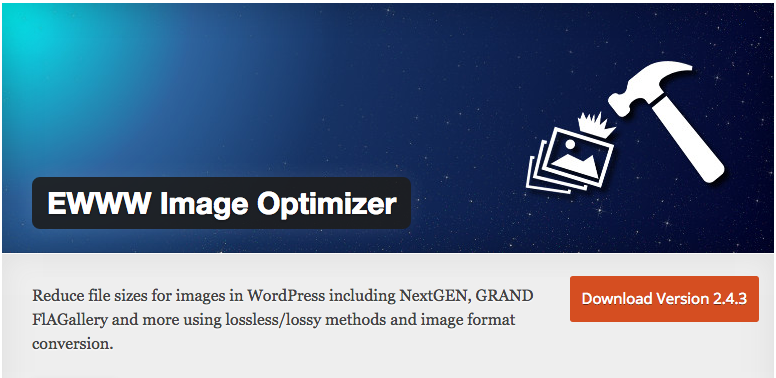
EWWW Image Optimizer プラグインを使ってできること
・EWWW Image Optimizer プラグインを導入すると画像をアップロードするだけで、自動的に画像を圧縮し画像サイズを軽量化できます。また、すでにアップロードされている画像を圧縮・軽量化することも可能です。
・画像データに記録された EXIF 情報(撮影記録情報)をアップロードする際に削除し画像ファイル自体のサイズを軽減できます。EXIF 情報には撮影した場所や時間などが記録されている場合もあります。個人的なブログとして使用している場合には、プライバシーを守るためにも削除しておいた方がよいでしょう。
iPhone などの iOS 端末で撮影した画像をアップロードした場合に、EXIF 情報がついていることにより画像の表示方向が意図していない方向になることがありますが、それもこのプラグインで回避できます。
プラグインのインストール
管理画面の「プラグインを追加」画面より、「EWWW Image Optimizer」を検索し「いますぐインストール」ボタンをクリックしインストール&有効化します。
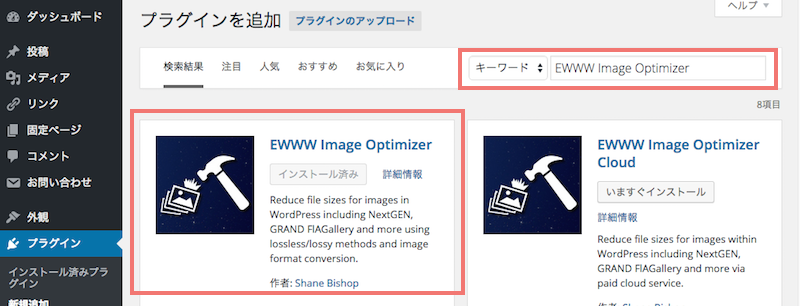
アップロード済みの画像を軽量化する
すでにアップロードされている画像を圧縮するには、EWWW Image Optimizer プラグインを有効化した後、管理画面「メディア」内にある「Bulk Optimize」の項目をクリックし設定画面へ移行します。
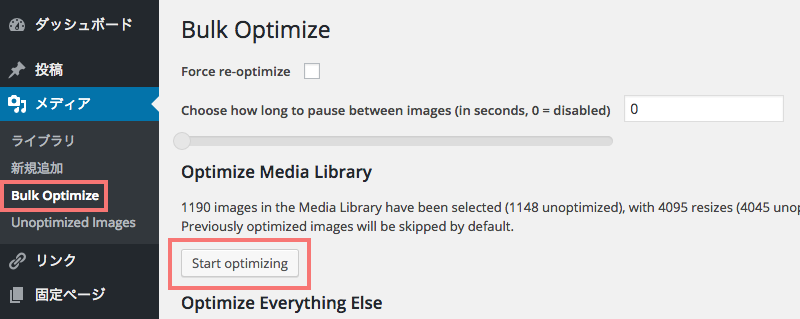
「Start optimizing」のボタンをクリックすると以下の画像のように、アップロード済み画像の圧縮が始まり全ての画像を軽量化してくれます。
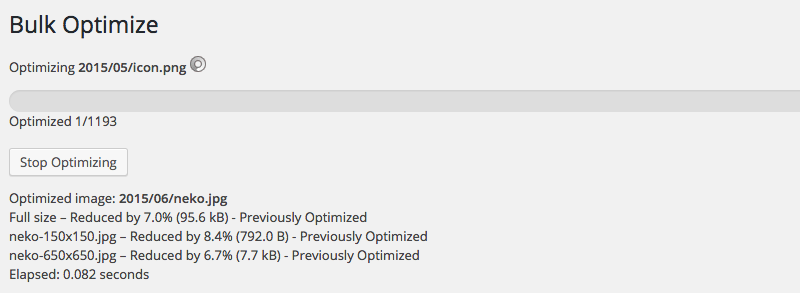
これからアップロードする画像への設定
EWWW Image Optimizer プラグインを有効化すると、管理画面の「設定」の箇所へ「EWWW Image Optimizer」の項目が追加されます。クリックして設定画面へ移行しましょう。
4つのタブがありますが、「Cloud Settings」は有料プラン向けの設定のため特にさわりません。「Basic Settings」のタブを開き「Remove metadata」の箇所へチェックを入れます。これは EXIF 情報を削除する設定です。
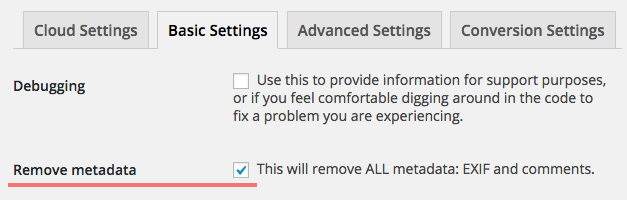
「Advanced Settings」のタブでは「disable pngout」の箇所にチェックが入っていればOKです。

「Conversion Settings」のタブは、画像ファイルを変換する設定のため特にさわりません。2つのタブの設定が終わったら「Save Changes」をクリックして完了です。
あとは通常通り画像をアップロードすると、自動的にプラグインが画像を圧縮し軽量化してくれます。とても簡単ですね。画像が多くて表示が遅いなと感じている方は導入されてみてはいががでしょうか。
この記事を書いた人
-
HTML / CSS / jQuery が好きです。PHP / WordPress を現在猛勉強中です。
趣味は、愛犬のお散歩とインターネットを見ること、おいしいものを食べることです。どうぞよろしくお願いします。
この投稿者の最近の記事
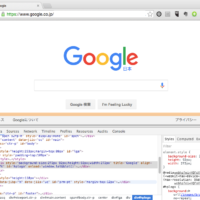 設定・運用2016年1月8日知る人ぞ知るかも!? Google Chrome デベロッパーツールの便利機能3つをご紹介
設定・運用2016年1月8日知る人ぞ知るかも!? Google Chrome デベロッパーツールの便利機能3つをご紹介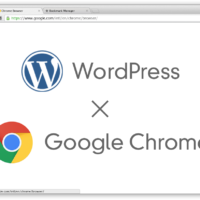 設定・運用2015年9月11日Google Chrome ブラウザで WordPress 管理画面のメニュー表示が崩れてしまう時の対処方法
設定・運用2015年9月11日Google Chrome ブラウザで WordPress 管理画面のメニュー表示が崩れてしまう時の対処方法 プラグイン紹介2015年7月27日【セキュリティ対策】ブルートフォースアタックから大切な WordPress サイトを守ろう!SiteGuard WP プラグインの導入とその機能について
プラグイン紹介2015年7月27日【セキュリティ対策】ブルートフォースアタックから大切な WordPress サイトを守ろう!SiteGuard WP プラグインの導入とその機能について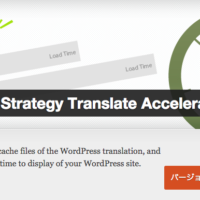 プラグイン紹介2015年6月24日翻訳ファイルをキャッシュして WordPress を高速化!日本語で WordPress を使うなら 001 Prime Strategy Translate Accelerator プラグインを導入しよう!
プラグイン紹介2015年6月24日翻訳ファイルをキャッシュして WordPress を高速化!日本語で WordPress を使うなら 001 Prime Strategy Translate Accelerator プラグインを導入しよう!
- 投稿タグ
- プラグイン
![無料WordPressテーマ BizVektor [ ビズベクトル ]](http://bizvektor.com/wp-content/uploads/head_logo_penetrate.png)